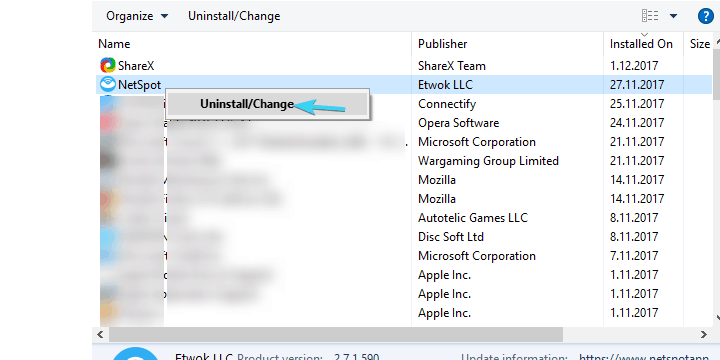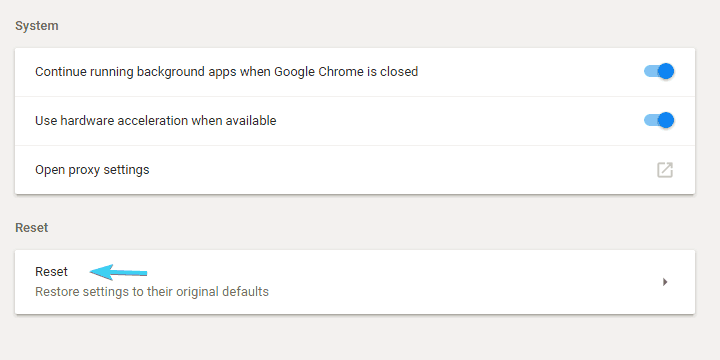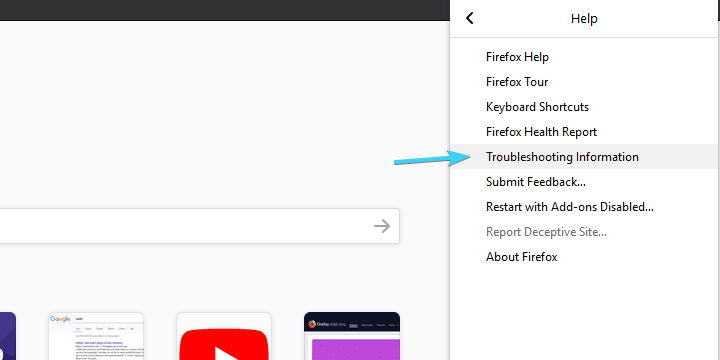Як видалити викрадачів браузерів у Windows 10
Останнє оновлення: 3 серпня 2020 р
- Браузер викрадач є спільною рекламою, яка бере повний контроль над вашим браузером.
- З цим не так просто боротися, оскільки він залишається, навіть якщо ви переінсталюєте браузер.
- Якщо ви хочете ознайомитися з додатковою інформацією, пов’язаною з браузером, перегляньте наш обширний розділ “ Веб- переглядачі”.
- Оскільки ми живемо в небезпечні часи, будьте в курсі подій та відвідуйте наш Антивірусний центр, щоб дізнатися, як захистити свій ПК.
Щоб виправити різні проблеми з ПК, ми рекомендуємо Restoro PC Repair Tool: Це програмне забезпечення буде виправляти поширені помилки комп’ютера, захищати вас від втрати файлів, шкідливого програмного забезпечення, відмови обладнання та оптимізувати ваш ПК для досягнення максимальної продуктивності. Вирішіть проблеми з ПК та видаліть віруси зараз за 3 простих кроки:
- Завантажте інструмент відновлення ПК Restoro, який постачається із запатентованими технологіями (патент доступний тут ).
- Натисніть кнопку Почати сканування, щоб знайти проблеми з Windows, які можуть спричинити проблеми з ПК.
- Клацніть «Відновити все», щоб виправити проблеми, що впливають на безпеку та продуктивність комп’ютера
- Цього місяця Restoro завантажили 657 095 читачів.
Зазвичай, коли люди посилаються на шкідливе програмне забезпечення, вони говорять про вірус, подібний до Trojan32, який вільно переміщається у вашій системі.
Однак є набагато менш небезпечні, але все ще загрозливі рекламні атаки, які можуть створити масу неприємностей.
Однією з найпоширеніших помилок рекламного ПЗ є викрадач веб-переглядача, надзвичайно міцна та еластична досада, яка повністю контролює ваш браузер. І користувачів Windows 10 не шкодують.
А саме те, що зазвичай робить викрадач браузера, це:
- Проникає на ваш ПК під час встановлення сторонньої програми або розширення браузера.
- Це діє як розширення панелі інструментів, яке змінює вашу домашню сторінку та пошукову систему в браузері, на який впливає.
- Це легко впізнати, бо бомбардує користувачів спливаючими вікнами та рекламою.
Крім того, з цим не так просто боротися, оскільки він, як правило, інтегрується і заглиблюється у вашу систему, тому, навіть якщо ви переінсталюєте браузер, він все одно буде там.
Через це ми пропонуємо покроковий перелік інструкцій, яким слід дотримуватися, щоб позбавити себе цієї цифрової шкідниці.
Зміст:
- Сканувати віруси
- Видаліть панелі інструментів із панелі керування
- Скиньте налаштування браузера за замовчуванням
Короткий рада: Opera захищена від викрадачів браузерів
Перш ніж ми перелічимо докладні вказівки щодо ефективного видалення викрадачів браузерів, ви повинні знати, що там є цікавий браузер, який називається Opera, який захищає ваш комп’ютер від таких загроз.
Починаючи з найефективнішого режиму приватного перегляду і продовжуючи використовувати включену VPN, Opera не тільки є безпечним браузером, але й захищає вашу конфіденційність.
Більше того, Opera також постачається із блокувачем реклами, блокувальником відстежувачів та захистом від криптоджекінгу, що означає, що блокувальник реклами також враховує скриптові сценарії.
Opera безкоштовна, і ви можете спробувати її самі скільки завгодно часу.
Якщо ви віддаєте перевагу користуватися поточним браузером, виконайте наведені нижче дії, щоб видалити викрадачів браузера.
Як я можу видалити викрадач браузера в Windows 10?
1 Сканувати віруси
- Завантажте Malwarebytes.
- Виберіть Сканувати та дочекайтеся завершення процедури.
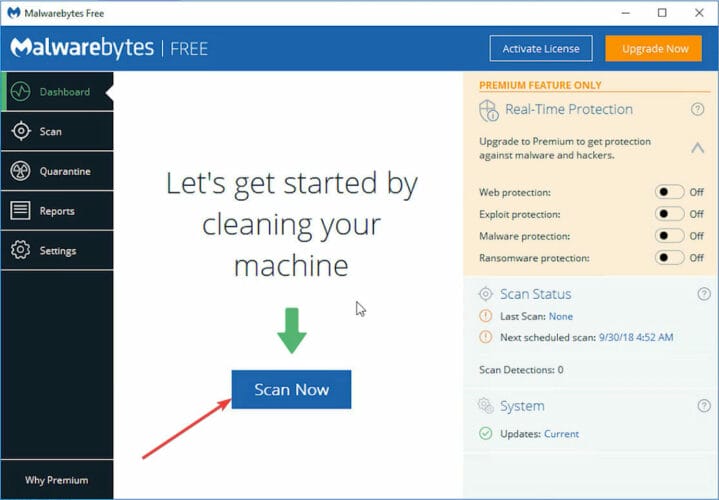
- Нехай Malwarebytes очистить ваш ПК і закриє його.
- Перезавантажте ПК.
Після цього вам слід вийти з поля. Однак, як ми вже згадували, загальний викрадач браузера майже завжди налаштовує домашню сторінку та додаткові налаштування у властивостях браузера.
Деякі з них можуть бути досить розбірливими, тому вам слід перевірити все, перш ніж знову використовувати браузер.
2 Видаліть панелі інструментів із панелі керування
- На панелі пошуку введіть Control і відкрийте панель керування.
- У поданні категорій виберіть Видалити програму.
- Перейдіть до однієї (або кількох) підозрілих та ненадійних програм.
![Як видалити викрадачів браузерів у Windows 10]()
- Клацніть правою кнопкою миші на програмі та видаліть її.
- Перезавантажте ПК.
3 Скиньте налаштування браузера за замовчуванням
Chrome
- Відкрийте Chrome.
- Клацніть на меню з трьома крапками та відкрийте Налаштування.
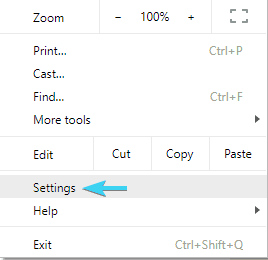
- Прокрутіть вниз і відкрийте Додатково.
- Прокрутіть униз і натисніть Скинути.
![Як видалити викрадачів браузерів у Windows 10]()
Mozilla Firefox
- Відкрийте Mozilla Firefox.
- Клацніть на меню з 3 рядків і відкрийте довідку.
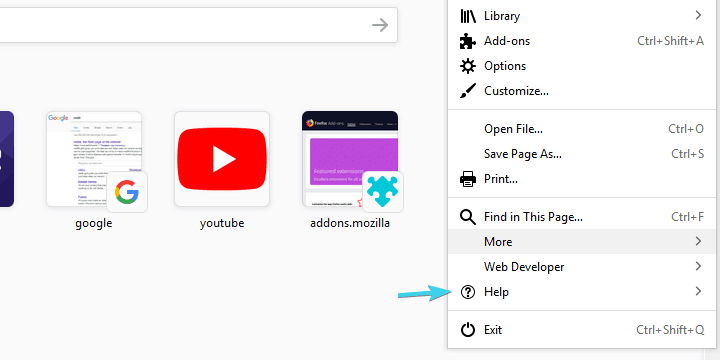
- Відкрийте інформацію про усунення несправностей.
![Як видалити викрадачів браузерів у Windows 10]()
- Натисніть Оновити Firefox.
Опера
- Відкрийте браузер Opera.
- Неможливо приховані файли на панелі інструментів Провідника на вкладці Вид.
- Перейдіть до цих двох місць і видаліть папки Opera Stable в обох:
- Профіль:
**C:Usersyour usernameAppDataRoamingOperaSoftwareOperaStable** - Кеш:
C:Usersyour usernameAppDataLocalOperaSoftwareOperaStable
- Профіль:
Край
- Start Edge.
- Клацніть на меню з трьома крапками та відкрийте Налаштування.
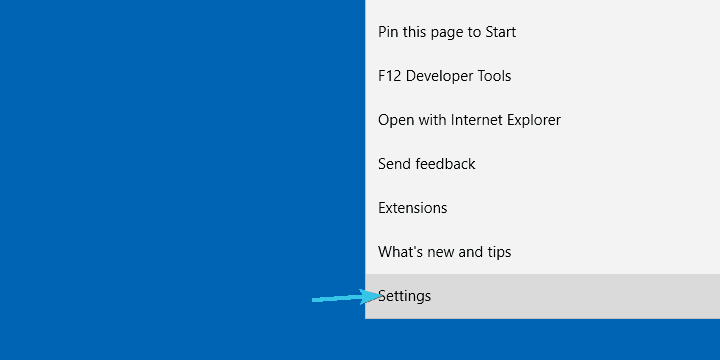
- Виберіть Очистити дані перегляду, а потім Виберіть, що очистити.
![Як видалити викрадачів браузерів у Windows 10]()
- Натисніть Показати більше та встановіть усі прапорці.
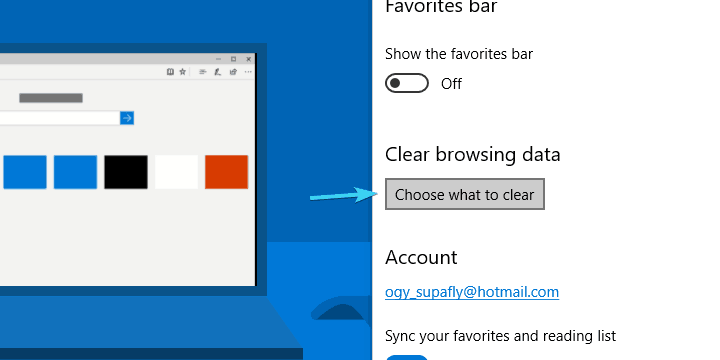
- Натисніть Очистити та перезапустіть Edge.
Це має зробити це. Якщо у вас є додаткові труднощі з викрадачем браузера в Windows 10, або, можливо, рішенням, яким ви хотіли б поділитися, сміливо робіть це в розділі коментарів нижче.
Примітка редактора: Ця публікація була спочатку опублікована в травні 2019 року, і з тих пір вона була оновлена та оновлена в серпні 2020 року для оновлення, точності та всебічності.